电脑教程:Win10怎么备份系统
- 分类:win10 发布时间: 2017年11月04日 00:00:37
安装windows10操作系统,安装完需要的软件以及相应设置后,第一时间应该做的是备份win10系统,方便下次系统出现故障进行系统还原。备份系统时必须的,win10如何备份系统呢?下面,小编就来教大家如何备份win10系统。
在使用电脑时,绝大数的用户都不知道在电脑系统上有一个十分实用的工具,那就是创建还原点。如果出现系统问题或者中毒,我们只需还原到创建点即可!我们可以在电脑上创建还原点!也就是所谓的备份系统!那么Win10系统电脑怎么创建系统还原点?下面小编就来给大家介绍下。
Win10怎么备份系统图文教程
点击桌面上的“控制面板”
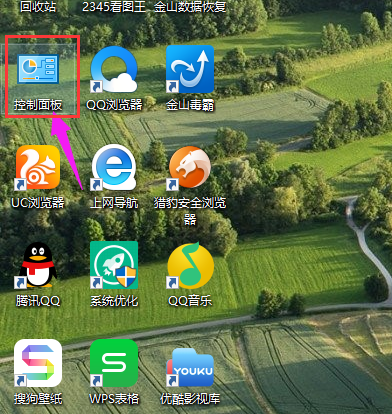
电脑备份电脑图解-1
在控制面板里点击“系统和安全”
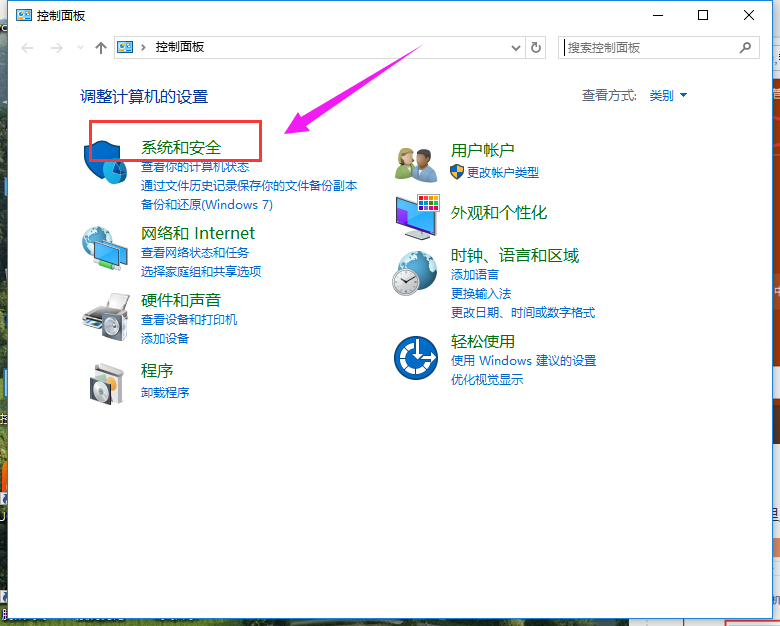
备份系统电脑图解-2
点击“备份和还原(Windows 7)”
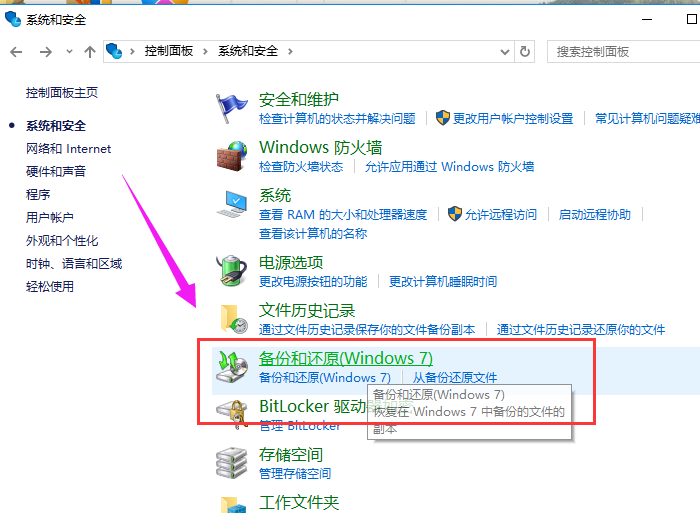
Win10电脑图解-3
点击“设置备份”链接
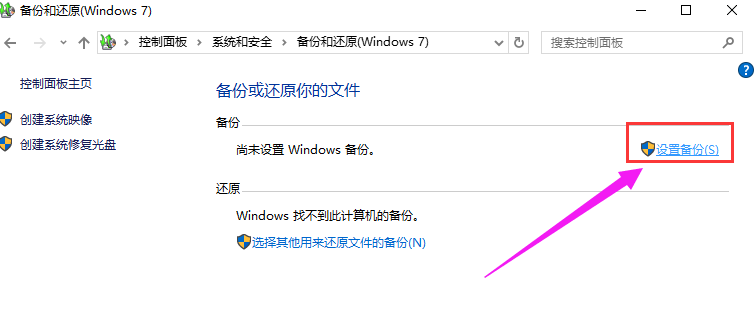
系统电脑图解-4
系统在自动搜索备份设备
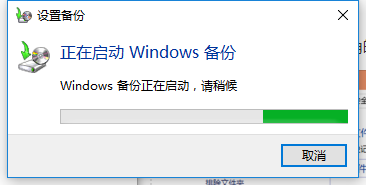
电脑备份电脑图解-5
搜索结束后,选择系统备份文件的保存分区,点击下一步开始进行备份
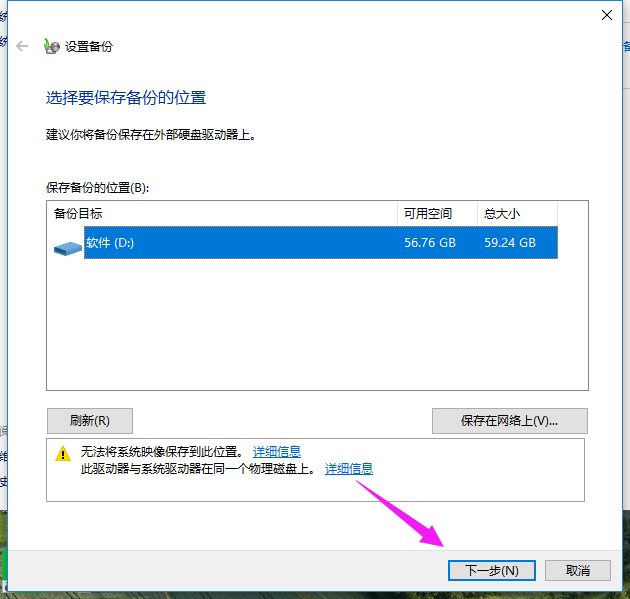
电脑备份电脑图解-6
系统开始备份,备份成功后会生成系统映像备份文件。
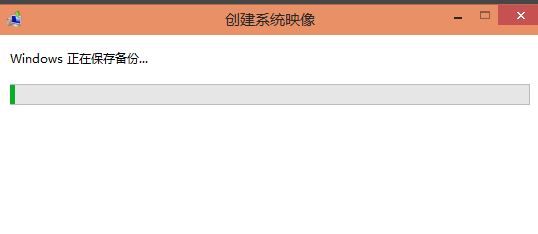
Win10电脑图解-7
以上就是Win10备份系统的操作流程了,希望对还不知道怎么备份win10系统的用户有所帮助。
猜您喜欢
- 教大家win10怎么设置屏幕不休眠的方法..2021/08/27
- 小编教你win10的onedrive删除方法..2017/10/12
- 解答win10怎么进入安全模式2019/01/18
- 电脑64位系统和32位系统有什么不同..2021/07/26
- 本机的win10家庭版密钥怎么查看..2022/04/09
- 教你怎么关闭win10自带杀毒软件..2021/09/04
相关推荐
- 电脑截屏快捷键windows10 2022-09-15
- win10更新吃鸡进不去了怎么办.. 2021-06-16
- win10ipv4和ipv6未连接怎么解决.. 2020-09-12
- win10系统安装失败提示怎么办的解决教.. 2022-01-24
- win10 iso刻录到u盘,详细教您如何快速.. 2018-01-13
- win10游戏版玩剑灵闪退的问题处理技巧.. 2020-10-04




 粤公网安备 44130202001059号
粤公网安备 44130202001059号